Cara Mudah Mengubah Warna Tema Photoshop – Siapa yang tak kenal dengan Adobe Photoshop? Aplikasi edit foto besutan Adobe ini, sekarang menjadi primadona di kalangan graphic designer, loh! Karena selain untuk mengedit foto,
aplikasi ini juga memiliki banyak fitur yang bisa membantumu untuk membuat desain-desain lainnya seperti banner, flyer, poster, desain untuk media sosial dan lain-lain.
Untuk pemula atau yang baru saja belajar menggunakan Adobe Photoshop, biasanya ada berbagai macam fitur di Adobe Photoshop yang pada awalnya terlihat membingungkan dan sulit untuk dilakukan, tetapi ternyata cukup simpel dan cepat untuk dilakukan. Seperti misalnya bagaimana cara mengubah mode warna, bagaimana cara menutup semua tab terbuka di photoshop, cara menghapus last opened di Photoshop, dan lain-lain.
Atau mungkin bagaimana cara mengubah warna tampilan Photoshop. Sebagai contoh, kamu yang tidak suka dengan warna default dari tampilan Photoshopmu, mungkin kamu pernah bertanya-tanya bagaimana cara mengubahnya, bukan?
Sebagai contoh, misalnya tampilan default dari Photoshop yang ada di laptop saya adalah seperti berikut ini:

Tapi, kamu merasa tampilan Photoshop ini terlalu gelap untuk dilihat atau mungkin kamu lebih suka dengan tampilan yang terang dan ingin segera merubahnya agar mudah kamu lihat.
Sebenarnya, cara mengubah warna tampilan atau tema di Photoshop cukup mudah, loh! Kamu bisa ikuti tutorial singkat yang akan DUMET School jelaskan di bawah ini ya:
Pilih menu Edit >Preferences > Interface…

Pada bagian Appearance, pilih warna yang sesuai keinginanmu di Color Theme. (warna default yang tersedia hanya ada 4 warna monokrom)
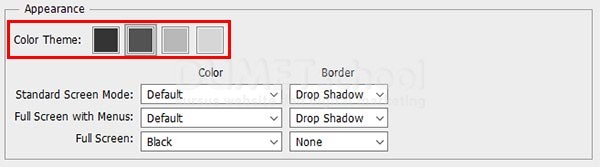
Kalau sudah memilih warna yang sesuai keinginanmu, jangan lupa untuk klik tombol OK ya! Nah, sekarang perhatikan layarmu. Warna tema Photoshopnya sudah berubah, kan?
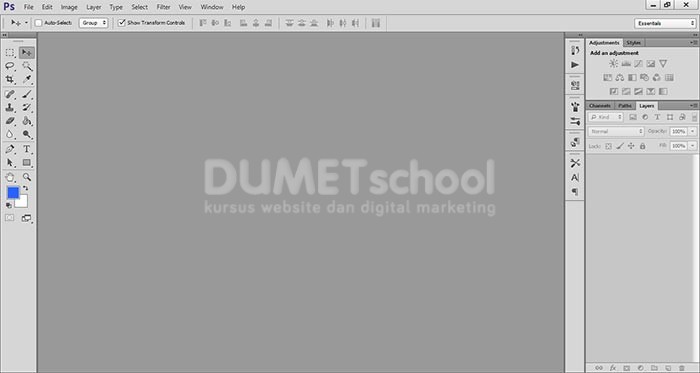
Bagaimana? Apa kamu sudah mencoba untuk mempraktekkannya? Sangat mudah, bukan? Jadi, jika kamu merasa tidak suka atau bosan dengan warna default dari tampilan Adobe Photoshop yang ada di laptopmu, kamu bisa mencoba tutorial singkat ini ya.
Sampai jumpa di artikel selanjutnya! Semoga artikel ini bermanfaat ya~

Recent Comments